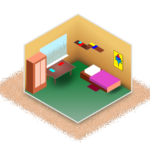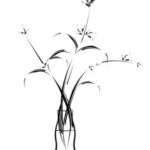Уроки Inkscape: интерполяция, мозаика Вороного
Среди расширений Inkscape есть очень полезные эффекты. В частности, к ним относятся большинство расширений группы Создание из контура. Найти их можно в меню Расширения — Создание из контура.
Знакомство с расширениями inkscape
В этом уроке поэкспериментируем с двумя расширениями inkscape: интерполяция и мозаика Вороного.
Пример простейшей интерполяции
Создадим пару объектов: прямоугольник и круг.
Теперь необходимо оконтурить обе фигуры. Это нужно для того, что бы применять расширение интерполяция. Выбираем фигуру и идем в меню Контур — Оконтурить объект (или Shift+Ctrl+C в английской раскладке). Это необходимо проделать и для круга и для прямоугольника. Выделяем оба объекта и идем в меню Расшрения — Создание из контура — Интерполяция:
После выбора инструмента появится окно настроек интерполяции:
Отодвиньте окошко так что бы видеть результат настроек. Способ интерполяции задает алгоритм интерполяции (их два) результат применения ниже, первый способ:
и второй способ:
Как видите отличия в алгоритмах интерполяции 1 и 2 видно в промежуточных этапах интерполяции. Форма промежуточных фигур разная.
Чекбокс интерполировать стиль не был отмечен поэтому после применения интерполяции круг получил цвет прямоугольника. Если отметить интерполировать стиль то результат интерполяции выглядит иначе:
Мы получили переход от одного цвета к другому.
Чекбокс использовать Z-order позволяет накладывать последующую фигуру либо ниже либо выше предыдущей:
Число шагов интерполяции задаёт количество промежуточных объектов. Величина экспоненты отвечает за то как будут распределятся промежуточные объекты интерполяции: ближе к начальной или ближе к конечной фигуре:
Мозаика Вороного
Жирафа видели? Рисунок на туловище видели? Вот это очень похоже на мозаику Вороного. Найти можно там же расшрения — создание из контура-мозаика Вороного.
Создадим окружность. Оконтурим объект Контур — Оконтурить объект (или Shift+Ctrl+C в английской раскладке). Применяем Расшрения — Создание из контура — Мозаика Вороного
Из настроек доступны средний размер ячейки в пикселях и толщина границы, смысл настроек очевиден. Применяем
Инструмент Заливать замкнутые области позволяет залить каждую ячейку своим цветом. Вполне себе такой симпатичный эффект.
Заливка ячеек никак не привязана к исходной фигуре и является самостоятельным объектом:
Расширение вполне годится для создания различных эффектов.